Win11索引如何重建-Win11删除和重建索引教程
索引是Windows操作系统中的一项功能,它可以帮助用户更快地搜索文件和文件夹。随着时间的推移,索引可能会变得混乱或损坏,导致搜索速度变慢或搜索结果不准确,因此可以试试以下方法来删除和重建索引,话不多说,我们来看看是如何操作的吧。
Win11删除和重建索引教程
1. 首先,按键盘上的【 Win + X 】组合键,或右键点击任务栏上的【Windows徽标】,在打开的右键菜单项中,选择【运行】。
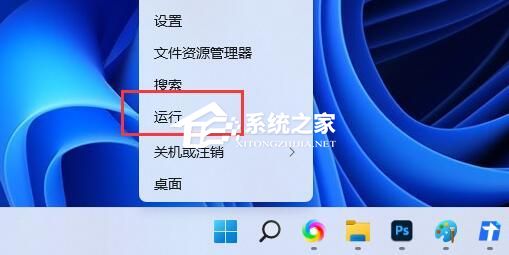
2. 运行窗口,输入【control】命令,然后按【确定或回车】打开控制面板。
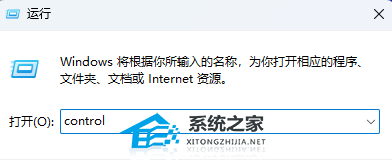
3. 所有控制面板项窗口,切换到【大图标】查看方式,调整计算机的设置下,找到并点击【索引选项】。
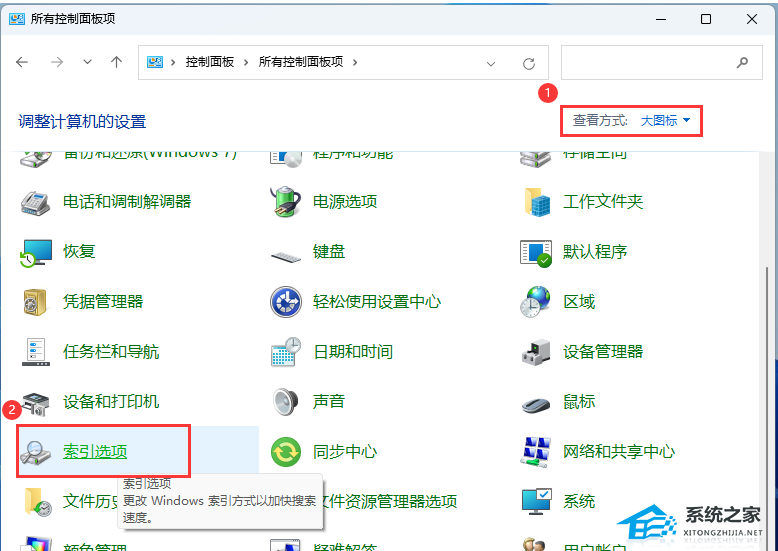
4. 索引选项窗口,点击底下的【高级】。
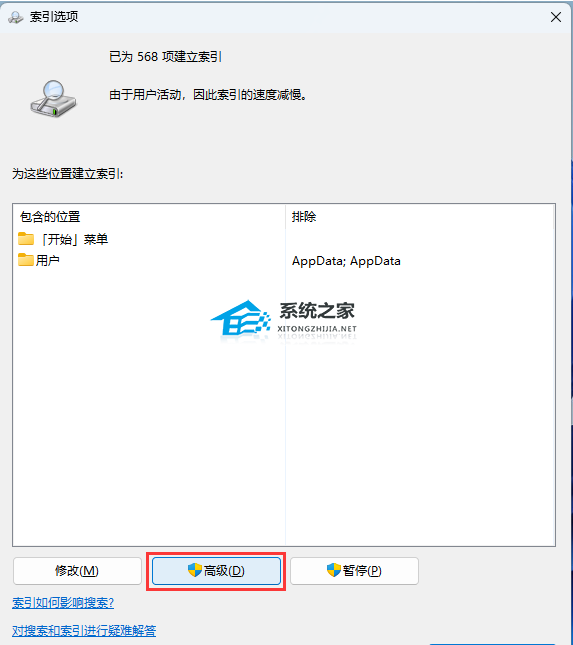
5. 高级选项窗口,索引设置选项卡下,点击删除和重建索引旁的【重建】。
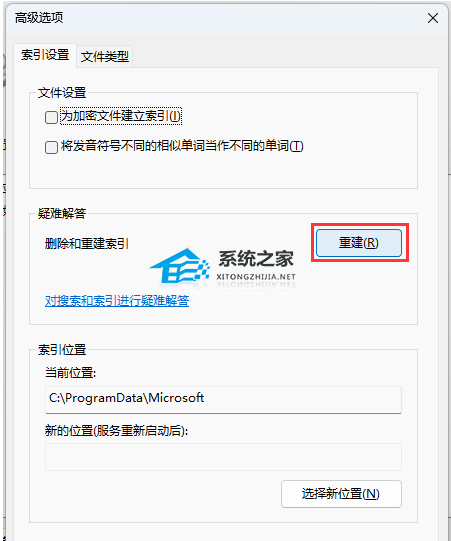
6. 重建索引提示框,重建索引可能需要很长时间才能完成。某些视图和搜索结果在重建完成前可能不完整。点击【确定】。
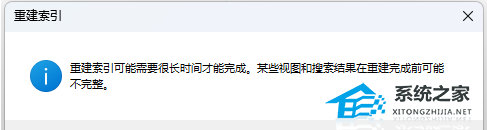
7. 提示索引完成,然后重启电脑即可。
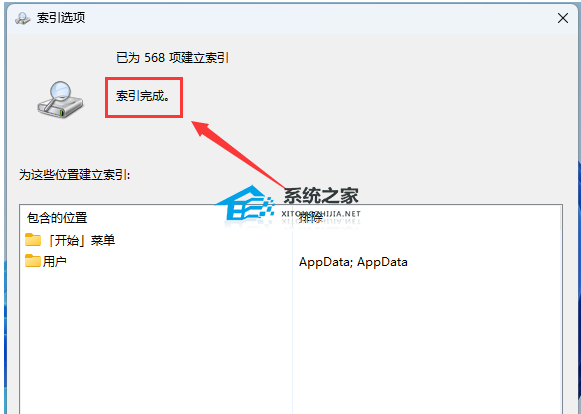
以上就是纯净版系统小编为你带来的关于“Win11索引如何重建-Win11删除和重建索引教程”的全部内容了,希望可以解决你的问题,感谢您的阅读,更多精彩内容请关注纯净版系统官网。
相关文章
- Win11动态锁如何开启-实现Win11电脑人走机锁的的方法
- Windows11上Xbox Game Pass广告如何关闭推送
- Win11怎么并排显示窗口
- 双系统怎么安装Win11 双系统安装Win11教程
- Win7怎么升级到Win11 Win7升级Win11系统教程分享
- 华硕主板如何安装Win11?华硕电脑安Win11教程
- Win7怎么升级到Win11 Win7升级Win11系统教程分享
- Surface怎么更新Win11 Surface笔记本更新Win11教程
- Win10升级Win11的方法 Win10升级Win11安装教程
- Win11 PE安装教程 PE怎么安装Windows11详细教程
- Win7如何升级成Win11?Win7升级Win11教程
- Win11安装受阻怎么办?Win11的安装问题和汇总方案
- 怎么样用Parallels Desktop在Mac上安装Win11
- 安装win11如何设置BIOS
- 荣耀笔记本怎么升级Win11 华为笔记本升级Win11教程
- Win11安卓子系统安装失败
热门教程
win11关闭windows defender安全中心的四种方法
2Win11如何关闭Defender?Windows11彻底关闭Defender的3种方法
3win10不显示视频缩略图的两种解决方法
4win10关闭许可证即将过期窗口的方法
5win11任务栏怎么显示网速?win11任务栏显示实时网速的方法
6win11怎么切换桌面?win11切换桌面的四种方法
7win11忘记pin无法开机的三种最简单办法
8安装NET3.5提示0x800f0950失败解决方法
9Win11移动热点不能用怎么办?移动热点不工作怎么办?
10Win11如何打开预览窗格?Win11显示预览窗格的方法
装机必备 更多+
重装教程
大家都在看








